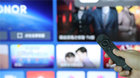在数字化办公场景中,高效便捷的截图工具已成为提升效率的核心装备。本文将从实际体验出发,客观分析市面上常见的截图软件,并推荐一款兼具实用性与创新性的电脑截图软件——小旺AI截图。
一、主流截图工具功能对比
1.系统自带工具
Windows系统自带的「截图工具」和「Win+Shift+S」快捷键可满足基础截屏需求,支持矩形、窗口、全屏截取,但功能单一,缺乏标注、贴图等进阶功能。Mac用户则依赖「Shift+Command+4/5」,优势在于与系统深度兼容,但同样缺少编辑优化。
2.Snipaste
这款免费工具以“贴图”功能著称,截图后可悬浮在桌面作为参考,适合多任务处理场景。支持标注、马赛克、文字识别(需插件),但自定义选项较少,对新手不够友好。
3.FastStone Capture
轻量级老牌工具,支持滚动截屏、屏幕录制、图片编辑,功能全面但界面稍显陈旧,部分高级功能需付费解锁。
4.QQ/微信截图
社交软件内置的截图工具(如QQ的Ctrl+Alt+A、微信Alt+A)适合快速分享场景,提供简单标注和OCR文字识别,但依赖软件常驻后台,独立使用受限。
二、小旺AI截图的差异化优势
在基础截屏功能趋同的现状下,小旺AI截图通过引入AI技术优化了核心场景的体验:
1.智能识别与标注
自动检测截图中的文字、表格、人物主体,支持一键打码隐私信息(如手机号、人脸),减少手动操作步骤。测试中发现,其OCR识别准确率优于多数免费工具,且支持中英文混合内容提取。
2.场景化编辑功能
内置多种样式的编辑标注功能,可根据截图用途自动推荐标注样式。例如,截取软件界面时,AI会建议高亮按钮区域并添加步骤序号。
3.跨平台协同与存储
支持云端保存截图,历史记录可按时间轴检索,方便追溯内容。
4.硬件资源占用低
实测在8GB内存的电脑上运行时,后台内存占用仅为20MB左右,低于Snipaste(约90MB)和FastStone(120MB),对低配置设备更友好。
三、如何选择适合自己的工具?
基础需求优先:若仅需偶尔截屏,系统自带工具或社交软件插件已足够。
效率导向场景:频繁标注、贴图的用户可选择Snipaste或FastStone。
智能化与协作:小旺AI截图适合需要快速处理敏感信息、提高工作效率、应对不同使用场景的用户。
四、总结
截图工具的核心价值在于“简化操作流程,减少重复劳动”。传统软件在功能完善性上表现稳定,而小旺AI截图通过AI技术进一步降低了复杂任务的门槛。对于追求效率的用户,不妨根据自身需求进行下载使用。